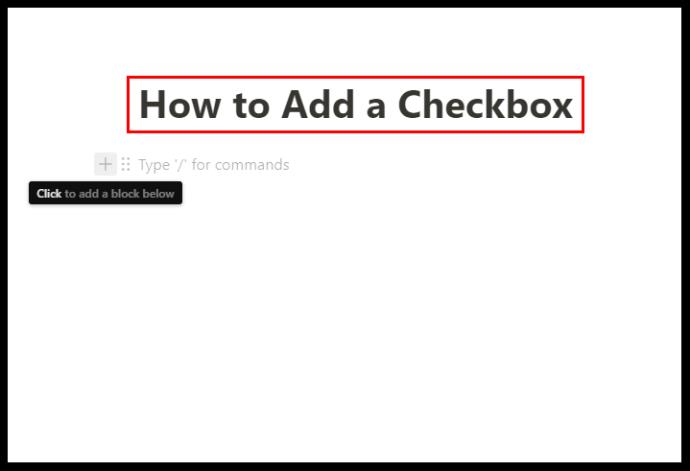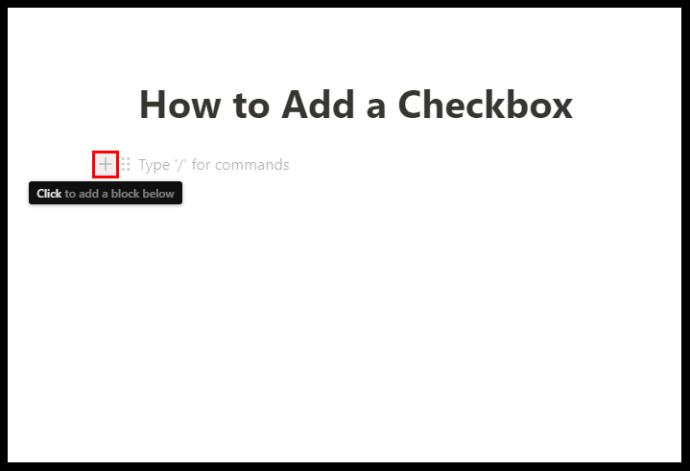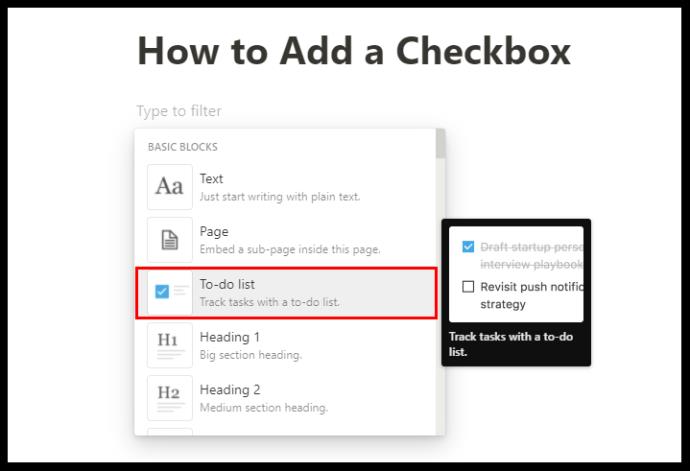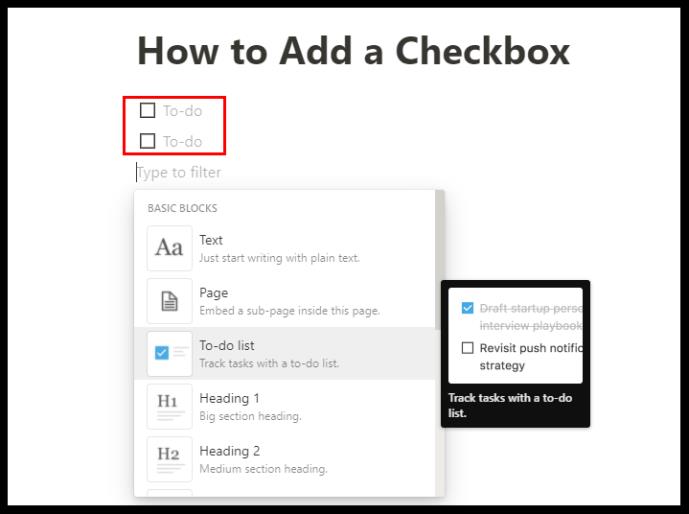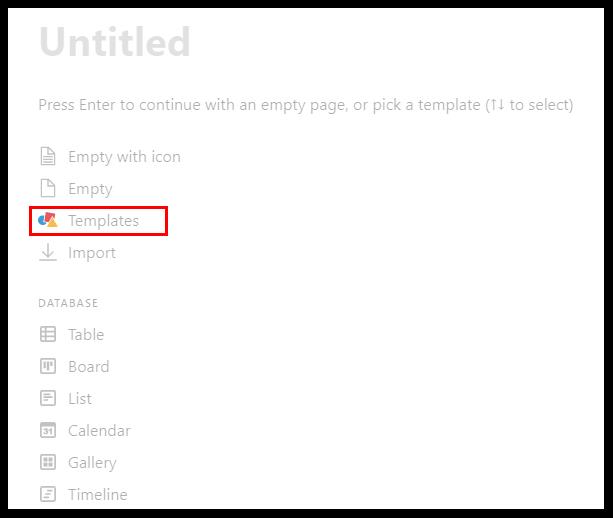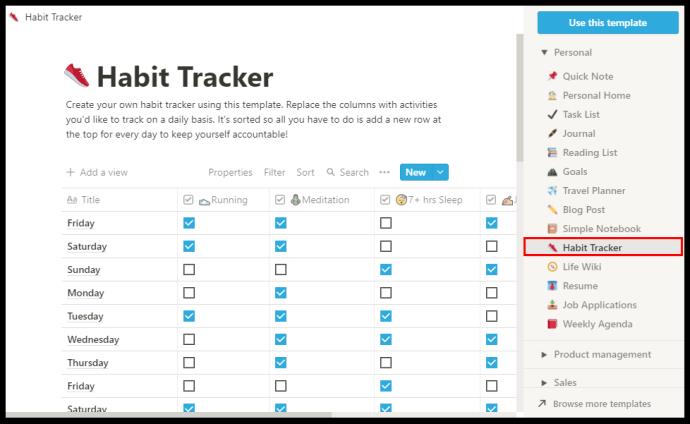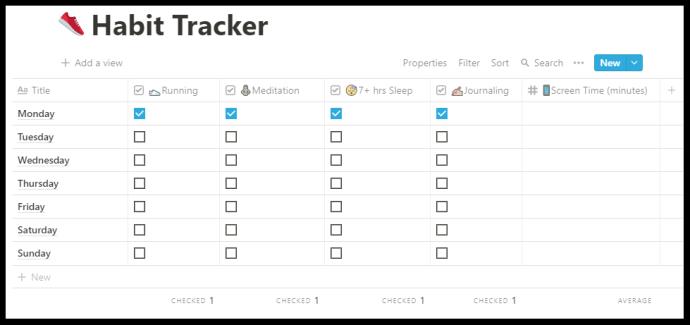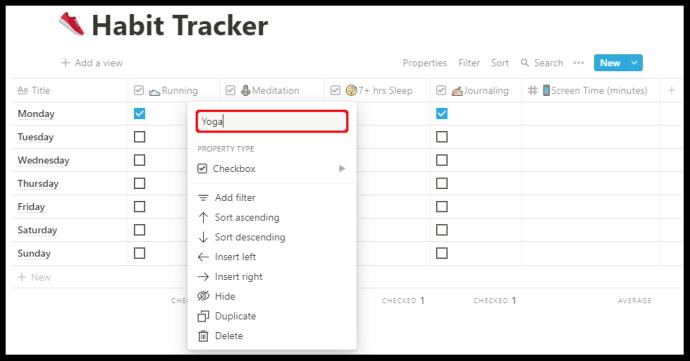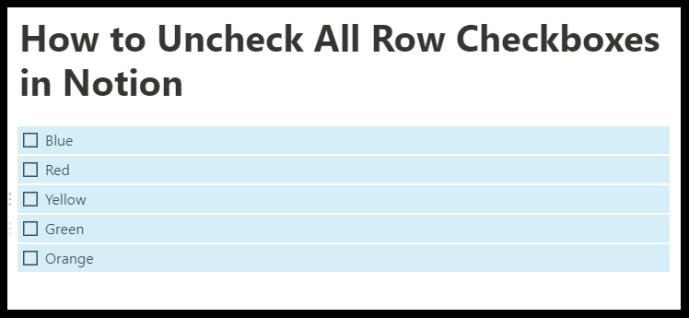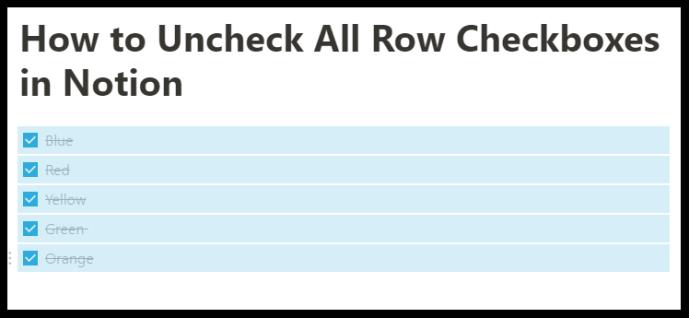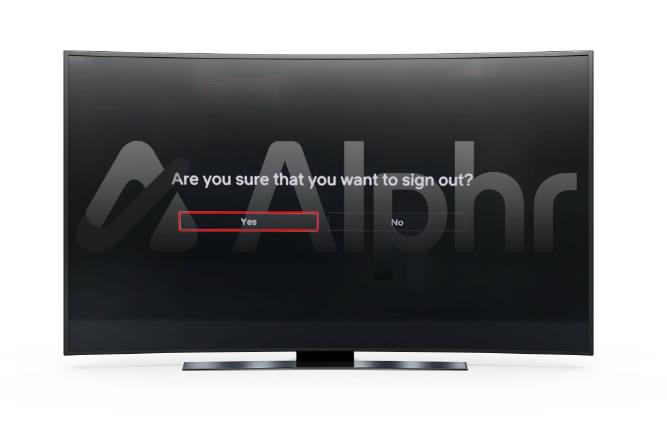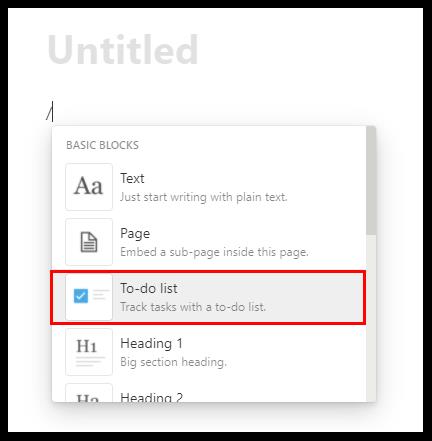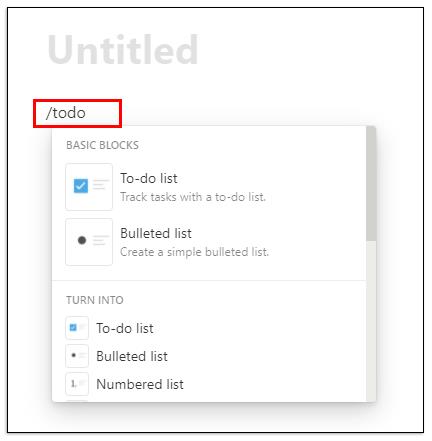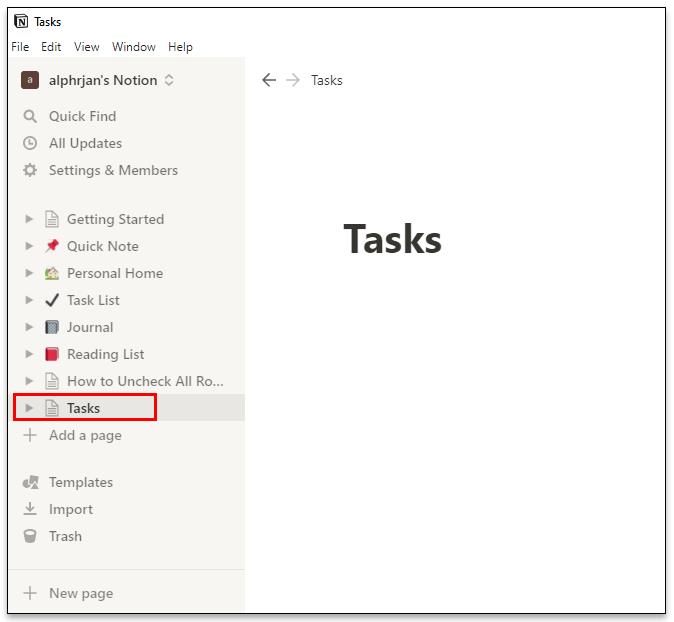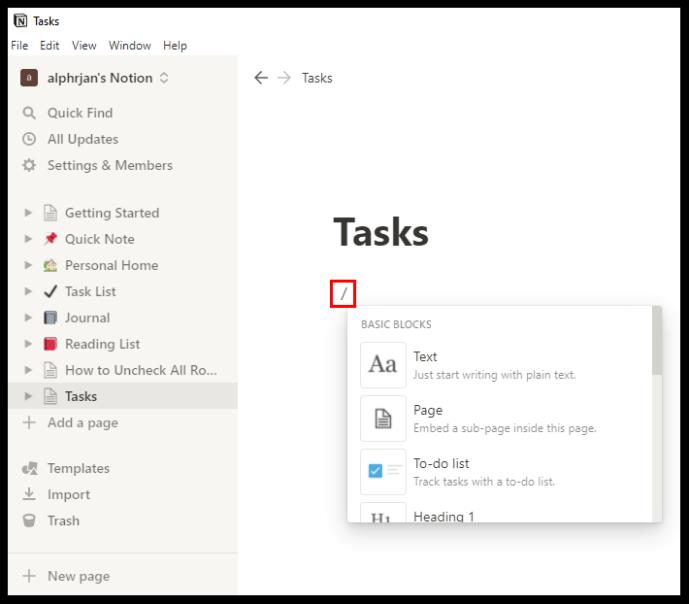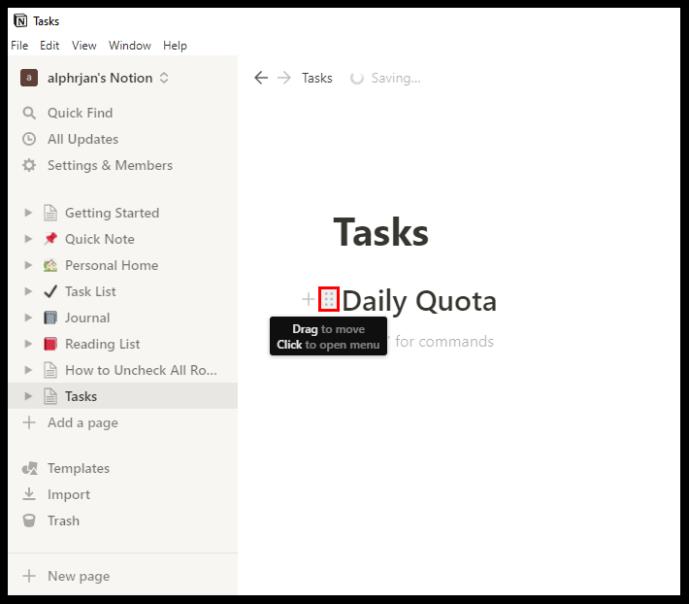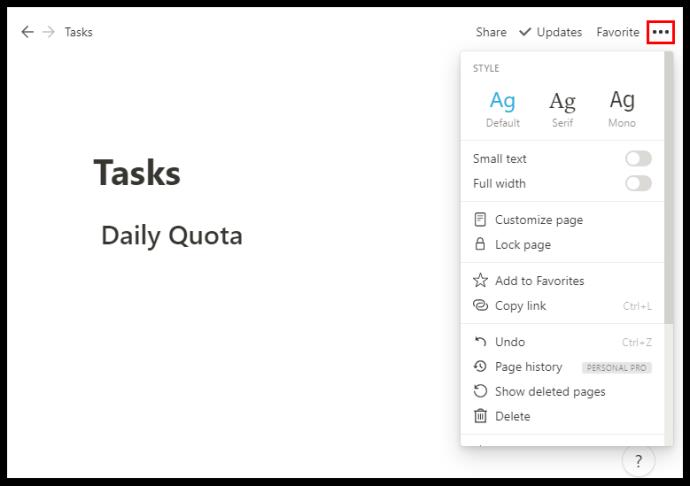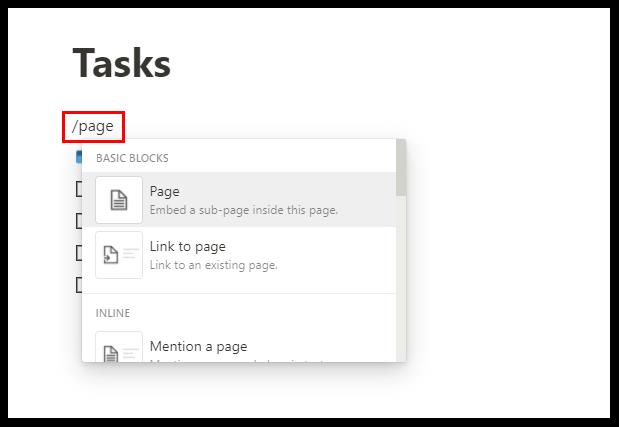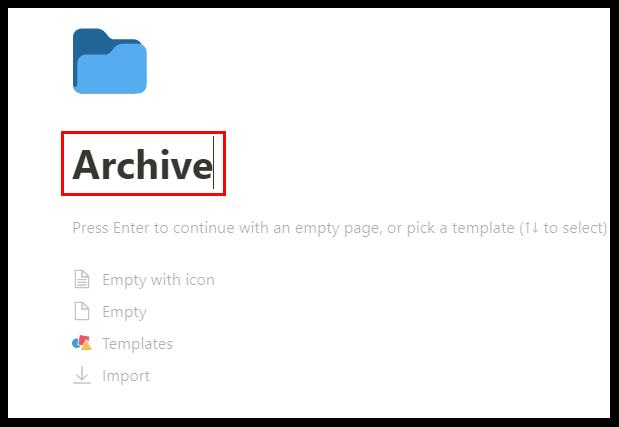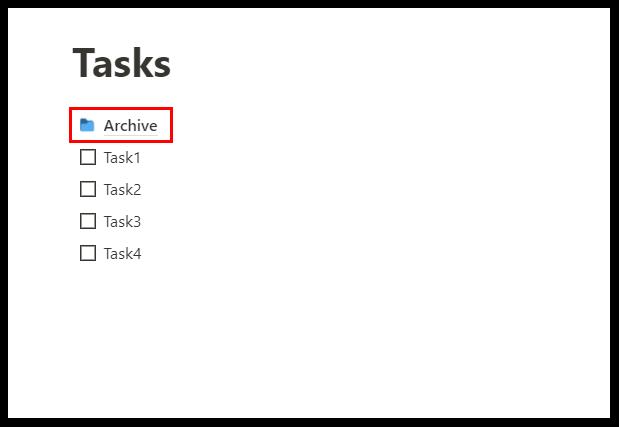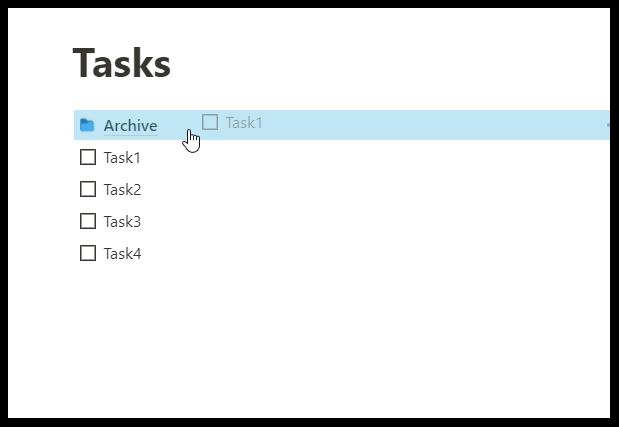Notion یک ابزار بهرهوری است که میتواند تمام یادداشتها، وظایف و اسناد مختلف شما را از برنامههای مختلف جمعآوری کند و آنها را در یک محل کار کارآمد متحد کند. کارهای زیادی می توانید با Notion انجام دهید، از ایجاد یک لیست ساده برای انجام کارها تا سازماندهی تیم خود و ایجاد پایگاه های داده گسترده.

اما صرف نظر از نوع پروژه ای که روی آن کار می کنید، باید بدانید که چگونه چک باکس ها را در Notion اضافه و مدیریت کنید. این یک ویژگی ضروری است که راهی ساده برای بررسی یک کار یا یک مورد از تقویم شما ارائه می دهد. در این مقاله، ما به شما نشان خواهیم داد که چگونه چک باکس ها را اضافه کنید و سایر ویژگی های Notion را توضیح دهید.
نحوه اضافه کردن چک باکس در Notion
می توانید با ثبت نام در حساب Google یا Apple خود یا هر آدرس ایمیلی، یک حساب کاربری رایگان Notion ایجاد کنید . فرآیند فوق العاده سریع و ساده است. بلافاصله، میتوانید کنترل پنل را در سمت چپ صفحه ببینید. در آنجا، همه چیزهایی را که برای سازماندهی وظایف و اسناد خود نیاز دارید، خواهید داشت.
قبل از اینکه مراحل توضیح اضافه کردن چک باکس در Notion را طی کنیم، مهم است که بدانیم تقریباً هر نوع صفحه یا پایگاه داده در Notion به کاربران اجازه میدهد چک باکس اضافه کنند. اما در این آموزش، نحوه انجام این کار را در یک صفحه خالی به شما نشان خواهیم داد. در اینجا چیزی است که شما باید انجام دهید:
- در پنل سمت چپ، روی گزینه “+ Add a Page” کلیک کنید. یا «+ صفحه جدید» در گوشه پایین سمت چپ صفحه.

- شما "Empty with a icon" یا "Empty" را از لیست انتخاب کنید یا فقط Enter را فشار دهید. همچنین میتوانید صفحه خود را نامگذاری کنید یا «بدون عنوان» را ترک کنید.
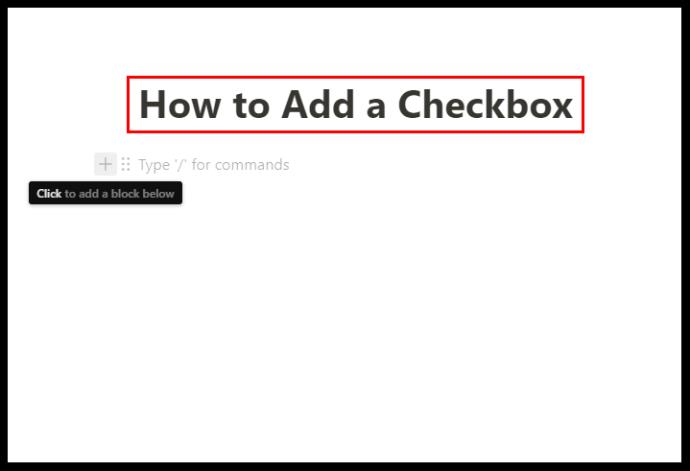
- برای افزودن یک چک باکس، نشانگر را روی نماد «+» زیر عنوان صفحه خود نگه دارید. کادر پاپ آپ می گوید: «برای افزودن بلوک در زیر کلیک کنید».
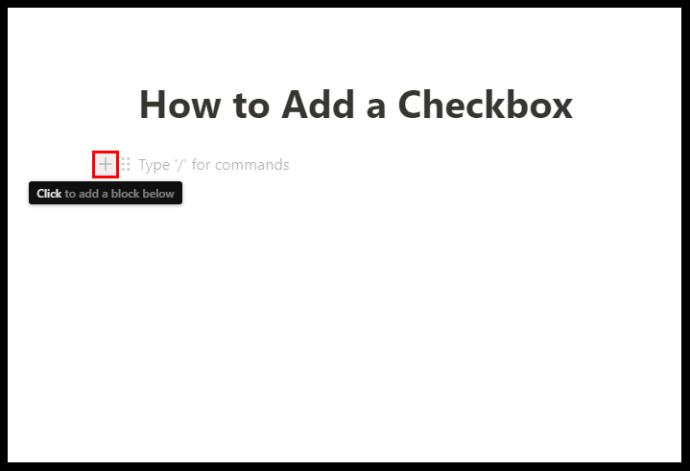
- پس از کلیک کردن، یک پنجره کشویی از بلوک های اصلی Notion را مشاهده خواهید کرد. از جمله آنها "فهرست کارهای انجام شده" است. روی علامت چک باکس کلیک کنید.
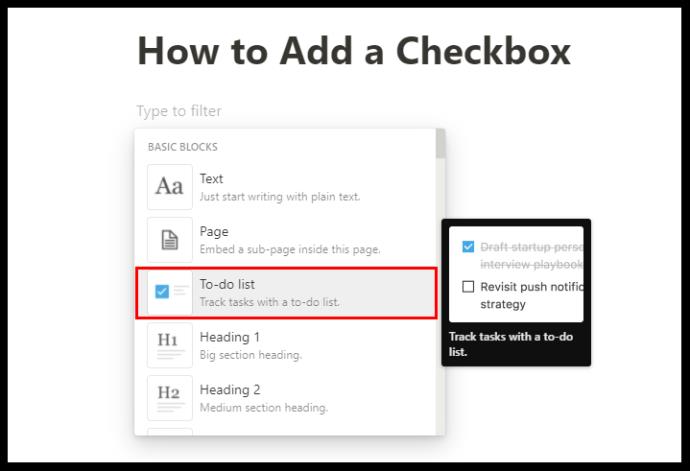
- چک باکس به طور خودکار ظاهر می شود. و می توانید این روند را برای اضافه کردن چک باکس های بیشتر تکرار کنید.
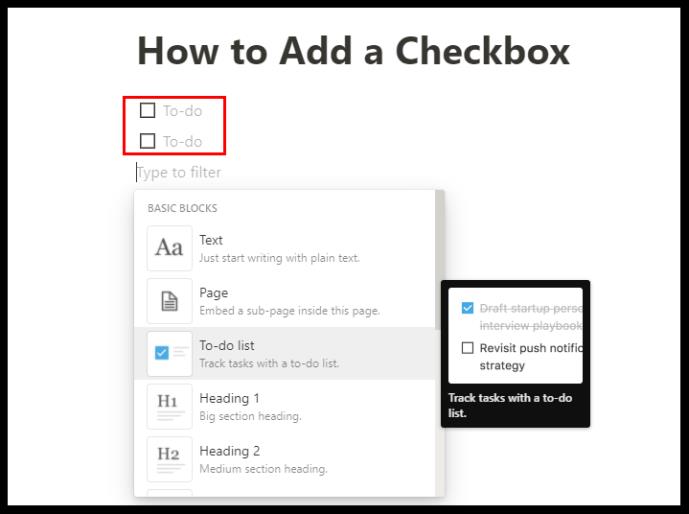
در کنار چک باکس های اضافه شده، می توانید وظایف خود را بنویسید و پس از تکمیل آنها را علامت بزنید. چک باکس از خالی به آبی روشن تبدیل می شود و متن خط خطی را نشان می دهد و خاکستری می شود. میتوانید از همین مراحل برای جاسازی یک صفحه، اضافه کردن عنوان فرعی، اضافه کردن نقاط گلوله، پیوندها و غیره استفاده کنید.
استفاده از الگوهای Notion Habit Tracker
Notion دارای الگوهای فوق العاده مفید بسیاری است که به شما امکان می دهد بلوک های مختلفی مانند چک باکس ها را اضافه کنید و از آنها برای اهداف مختلف استفاده کنید. با این حال، قالبی که بیشترین استفاده را از بلوک چک باکس مفهوم میبرد، ردیاب عادت است.
دقیقاً همان کاری را انجام می دهد که نشان می دهد. این به شما کمک می کند عادات روزانه خود را پیگیری کنید. تنها کاری که باید انجام دهید این است که فعالیتی را که قرار بود انجام دهید بررسی کنید یا علامت نگذارید. در اینجا نحوه استفاده از آن آورده شده است:
- یک صفحه جدید در Notion راه اندازی کنید. نماد رنگارنگ "الگوها" را انتخاب کنید.
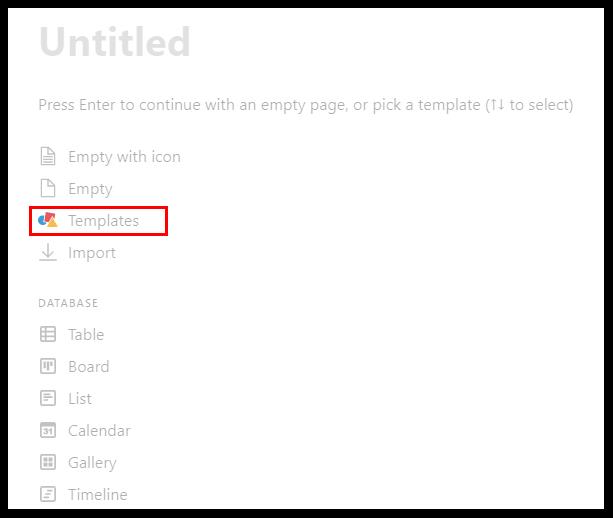
- در پنل سمت راست، روی «Personal» کلیک کنید و سپس از منوی کشویی روی «Habit Tracker» کلیک کنید و سپس «Use this Template» را انتخاب کنید.
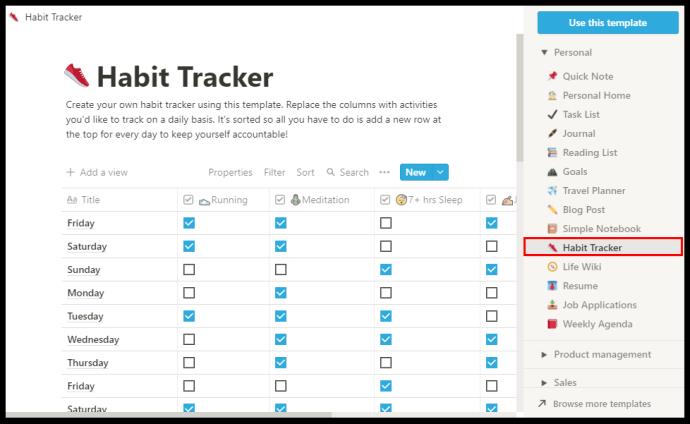
- هنگامی که Notion صفحه را ایجاد می کند، می توانید آن را سفارشی کنید.
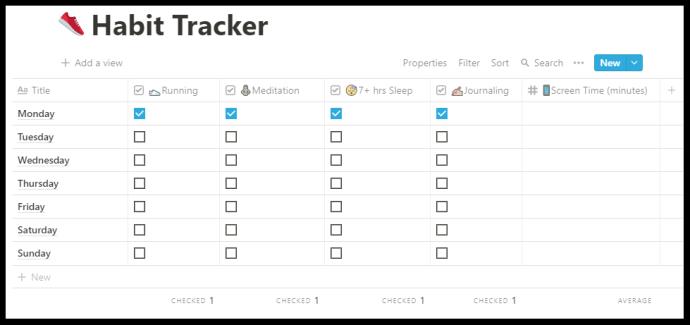
- روزهای هفته و چک باکس ها را در یک ردیف و ستون خواهید دید. می توانید روی بالای هر ستون کلیک کنید و عادت را تغییر دهید.
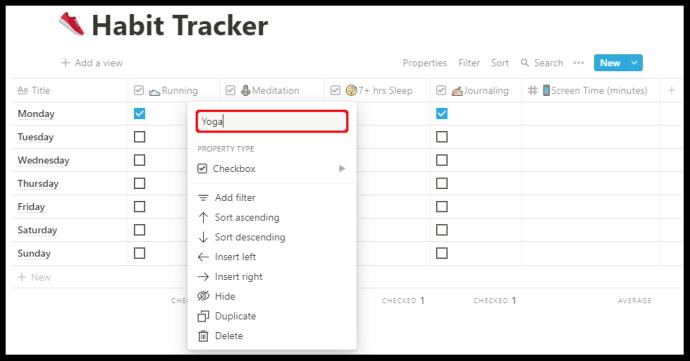
- همچنین می توانید نوع بلوک را از چک باکس به ایمیل، هشتگ، تاریخ یا موارد دیگر تغییر دهید.
الگوی Habit Tracker همچنین تعداد وظایفی که بررسی میشوند را ردیابی میکند و حتی میتواند درصد دقیقی از نحوه پیشرفت عادت شما را به شما بدهد.
چگونه تیک تمام چک باکس های ردیف را در Notion برداریم
بسته به نحوه استفاده از Notion، ممکن است ردیفها و ستونهایی از وظایف داشته باشید که بعد از مدتی آنها را بررسی کرده باشید.
اگر متوجه اطلاعات نادرستی در لیست وظایف خود شدید، شاید بهتر باشد ابتدا علامت تمام چک باکس ها را بردارید و سپس وظایف تکمیل شده را به دقت بررسی کنید. می توانید این کار را به صورت دستی انجام دهید، اما احتمالاً زمان بیشتری را از شما می گیرد.
و مفهوم همه چیز در مورد صرفه جویی در زمان ممکن است. به همین دلیل است که می توانید از ویژگی تا حدودی پنهان برای برداشتن تیک تمام چک باکس ها استفاده کنید. تنها کاری که باید انجام دهید این است:
- همه کارها را با مکان نما انتخاب کنید.
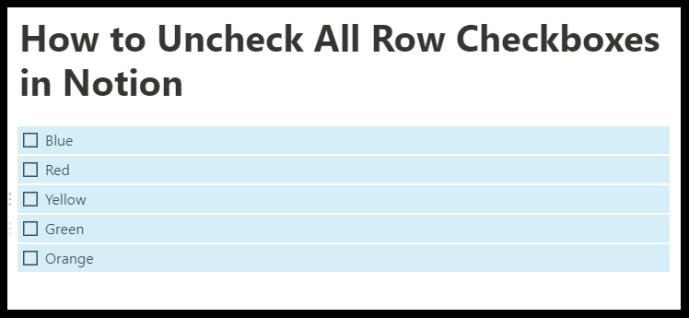
- با کلیک کردن بر روی اولین مورد در ردیف، علامت همه چک باکس ها را علامت بزنید یا علامت آن را بردارید.
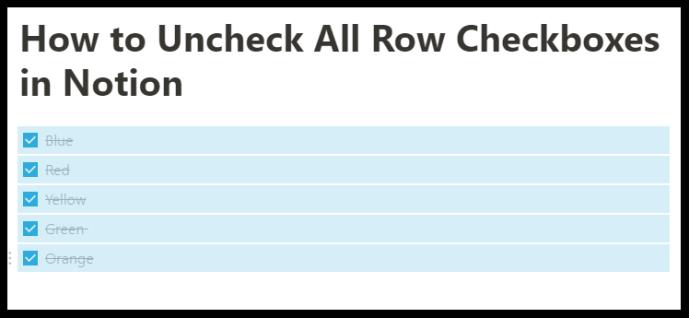
هنگامی که با صفحاتی که از ابتدا ایجاد کردهاید و ردیفهایی از چک باکسهایی که به صورت دستی اضافه کردهاید سر و کار دارید، این یک ویژگی راحت است. با این حال، وقتی در یکی از قالبهای Notion مانند Habit Tracker کار میکنید، نمیتوانید از این میانبر استفاده کنید.
سوالات متداول اضافی
چگونه نمادهای چک باکس را اضافه می کنید؟
به عنوان یک ابزار بهرهوری، Notion کاملاً شهودی است - کاربران دوست دارند که نسبتاً سریع از نحوه عملکرد آن مطلع شوید. یکی از دلایلی که در صرفه جویی در زمان بسیار خوب است این است که تقریباً برای هر دستور یک میانبر دارد.
نمادها و کنترل هایی وجود دارد که می توانید از آنها برای تسریع روند ساخت فضای کاری خود استفاده کنید. در مورد چک باکس ها، سه روش برای استفاده از نمادها و کنترل ها برای افزودن چک باکس وجود دارد.
روش 1
به محض ایجاد یک صفحه جدید، Notion این مرحله را پیشنهاد می کند. این کاری است که شما انجام می دهید:
• نماد "/" را روی صفحه کلید خود فشار دهید.
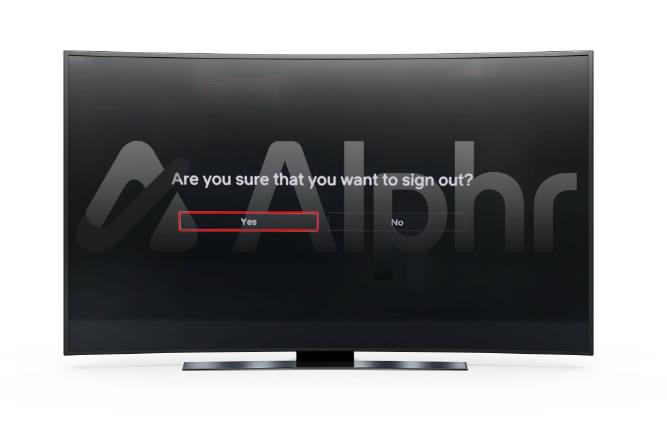
• از منوی کشویی "لیست کارها" را انتخاب کنید.
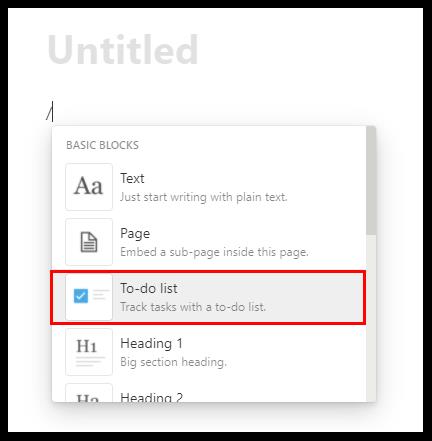
روش 2
میانبرهای Notion زیادی وجود دارد، و برای افزودن سریع یک چک باکس، به سادگی دو براکت مربع "[]" را بدون فاصله تایپ کنید، و کادر انتخاب ظاهر خواهد شد.
روش 3
در نهایت، می توانید از دستور اسلش برای ایجاد یک چک باکس استفاده کنید. تنها کاری که باید انجام دهید این است که "/todo" را در آن وارد کنید، و Notion به طور خودکار یک چک باکس ایجاد می کند.
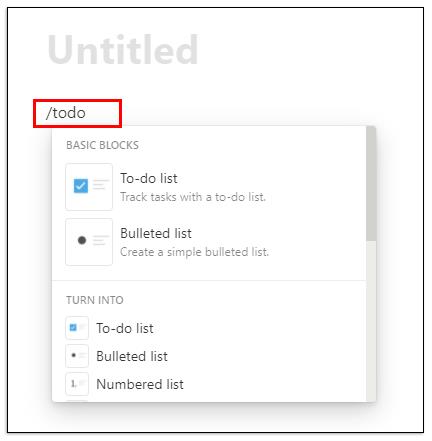
چگونه از وظایف در مفهوم استفاده می کنید؟
می توانید از Notion برای ایجاد و سازماندهی وظایف استفاده کنید. یکی از راههایی که میتوانید این کار را انجام دهید، استفاده از الگوی «فهرست وظایف» است که با انتخاب گزینه «الگو» هنگامی که روی «صفحه جدید» کلیک میکنید، پیدا خواهید کرد.
اما اگر آن قالب برای شما کار نمی کند، گزینه دیگری وجود دارد. می توانید صفحه وظایف را از صفحه خالی در Notion ایجاد کنید. در اینجا چگونه است:
• یک صفحه خالی در Notion باز کنید. و عنوان آن را «وظایف» بگذارید. صفحه عنوان بلافاصله در پانل سمت چپ ظاهر می شود. در صورت تمایل می توانید یک نماد خاص نیز اضافه کنید.
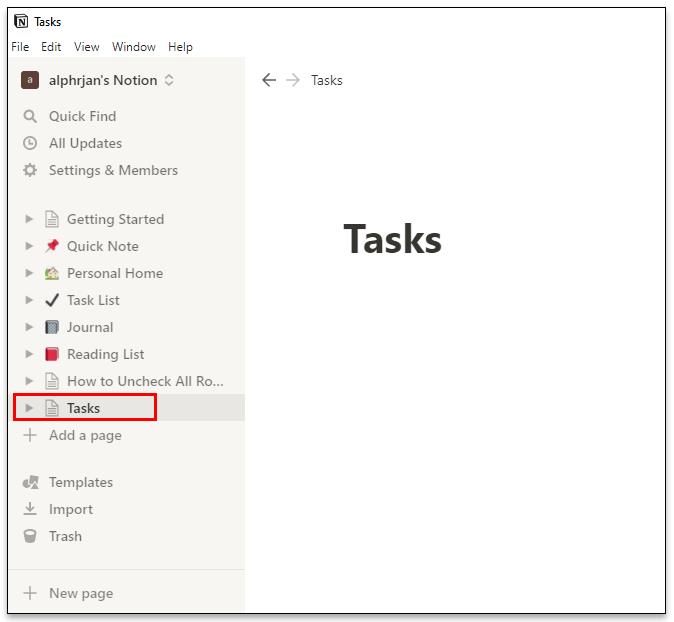
• با فشار دادن "/" روی صفحه کلید خود و انتخاب بلوک ها از منوی کشویی شروع به ایجاد عنوان و اضافه کردن چک باکس کنید.
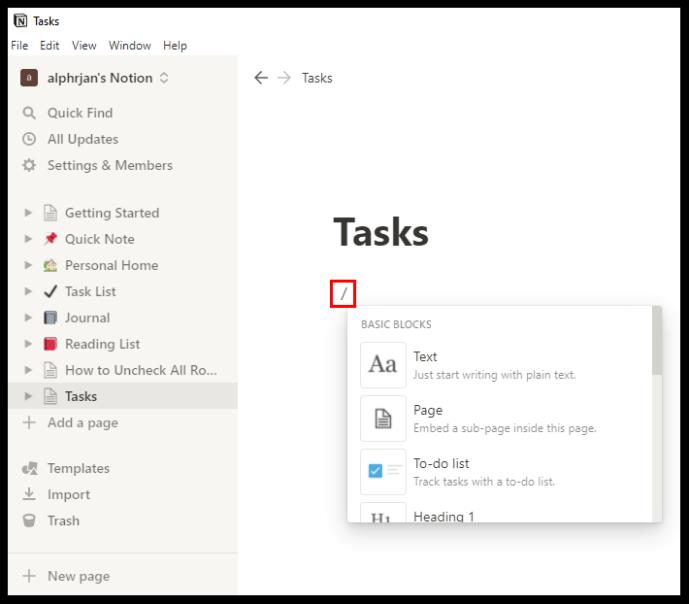
• عناوین فرعی عنوان را می توان با گرفتن دسته شش نقطه ای کنار عنوان فرعی و کشیدن آن به مکان دیگری جابه جا کرد و در ردیف ها و ستون ها قرار داد.
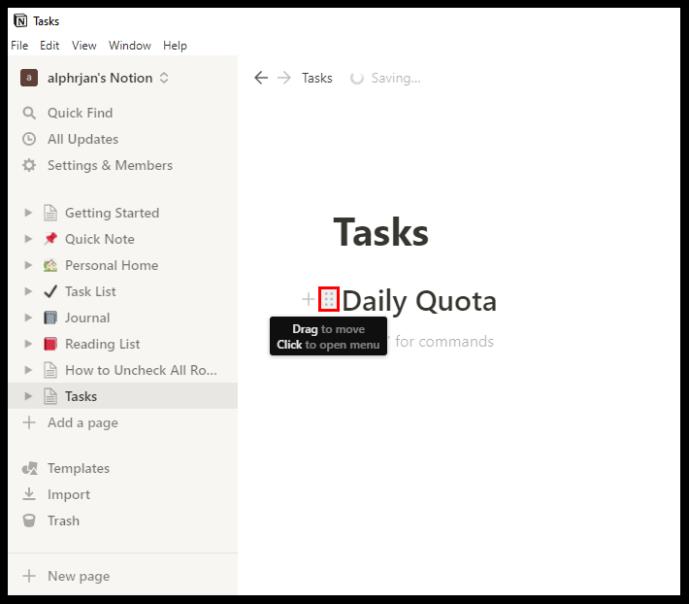
• در گوشه سمت راست بالای صفحه، سه نقطه افقی را مشاهده خواهید کرد. با کلیک کردن روی آنها، اندازه متن و اینکه آیا می خواهید از ویژگی تمام عرض استفاده کنید یا خیر را انتخاب می کنید. هر دو با دکمه های جابجایی کنترل می شوند.
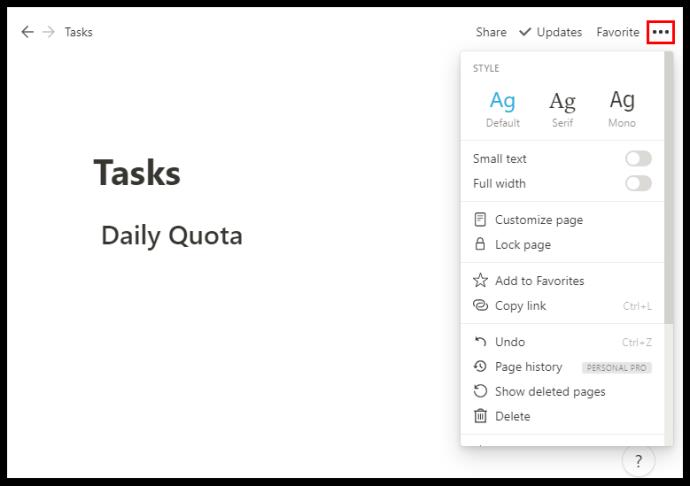
شما می توانید وظایف خود را هر طور که نیاز دارید سازماندهی کنید. می توانید روزهای هفته را ایجاد کنید یا حتی دسته بندی های اولویت را برای کار خود ایجاد کنید.
چگونه یک کار را در Notion بایگانی کنیم؟
وقتی کارتان تمام شد، لازم نیست آن را برای همیشه فعال بگذارید. پس از مدتی، کارها جمع می شوند و ردیابی لیست کارها می تواند چالش برانگیز باشد. با این حال، Notion یک عملکرد داخلی ندارد که بتواند وظایف را بایگانی کند.
اما یک راه حل وجود دارد. در اصل، کاری که باید انجام دهید این است که صفحه دیگری را در صفحه Tasks جاسازی کنید و کارهای تکمیل شده خود را به آنجا منتقل کنید تا آنها را بایگانی کنید. در اینجا نحوه کار آن آمده است:
• مکان نما را در بالای صفحه Tasks قرار دهید.
• روی «/» روی صفحه کلید خود ضربه بزنید و «page» را تایپ کنید یا «Embed sub-page inside this page» را از منوی کشویی انتخاب کنید و Enter را بزنید.
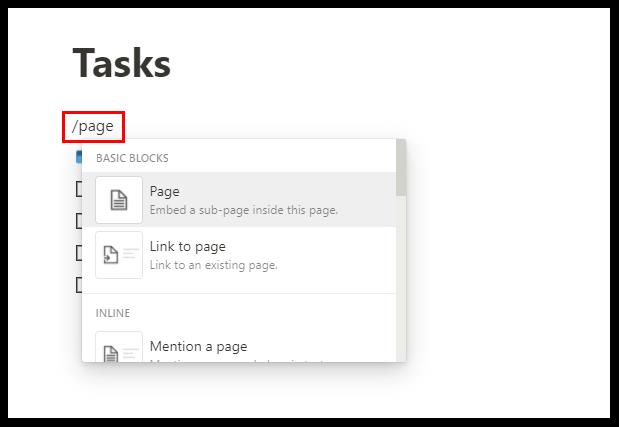
• برای وضوح، نام صفحه فرعی خود را "بایگانی" بگذارید و در صورت تمایل یک نماد اضافه کنید.
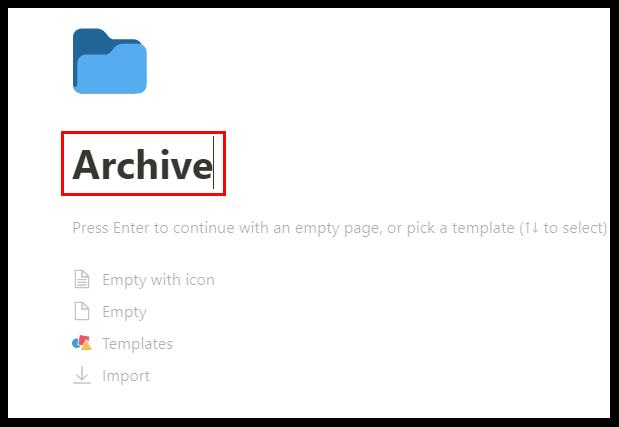
• صفحه "بایگانی" شما اکنون در بالای لیست وظایف شما قرار دارد.
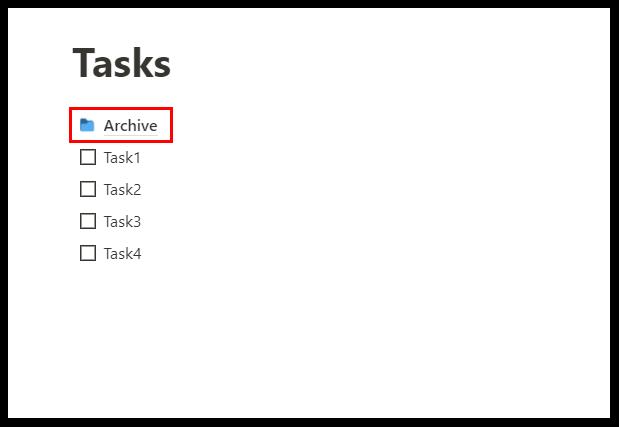
• می توانید روی دسته شش نقطه ای کنار کار تکمیل شده کلیک کنید و آن را بکشید و به صفحه "بایگانی" رها کنید.
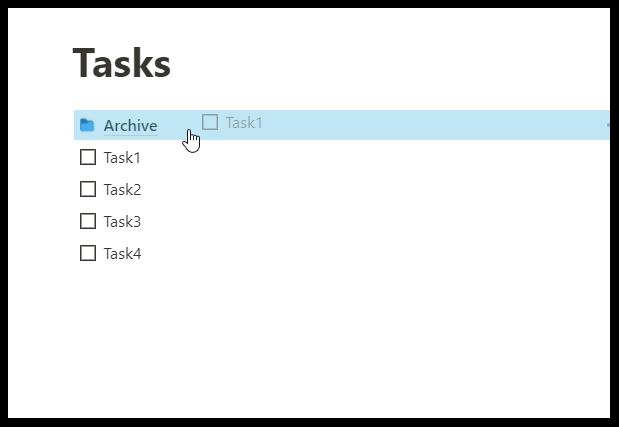
به خاطر داشته باشید که همیشه می توانید به صفحه "بایگانی" بروید و موارد حذف شده را برگردانید. همچنین، با ویژگی کشیدن و رها کردن، هر کار را می توان به راحتی از ستونی به ستون دیگر منتقل کرد.
چگونه یک پایگاه داده در Notion ایجاد کنیم؟
در Notion، پایگاه داده نوع پیشرفتهتری از صفحه است که میتوانید از آن استفاده کنید. به جای صفحه «خالی»، با جدول، تابلو، تقویم، گالری، جدول زمانی یا فهرست شروع میکنید.
این پایگاههای اطلاعاتی، از بسیاری جهات، صفحهگسترده تعاملیتری هستند. برای ایجاد یک پایگاه داده کاملا جدید، مراحل زیر را باید دنبال کنید:
• روی گزینه "صفحه جدید" در گوشه سمت چپ پایین صفحه کلیک کنید.
• در بخش «پایگاه داده»، نوع پایگاه داده ای را که می خواهید ایجاد کنید، انتخاب کنید.
• اگر «جدول» را انتخاب کنید، میتوانید صفحه خود را عنوان کنید و بلافاصله شروع به وارد کردن متن در جداول کنید.
Notion دو ستون اصلی به شما می دهد، "Name" و "Tags". اما می توانید با کلیک بر روی ستون و وارد کردن متن مورد نظر خود آن را تغییر دهید.
اگر به دستههای بیشتری نیاز دارید، "+" را انتخاب کنید و ستون دیگری اضافه کنید و نام آن را بگذارید. می توانید پایگاه داده خود را با تغییر انواع بلوک ها و افزودن چک باکس، متن ساده، URL ها، فایل ها، تاریخ ها، ایمیل ها و موارد دیگر سفارشی کنید.
آیا Notion همان برنامه همه کاره ای است که ادعا می کند وجود دارد؟
یک چیز قطعی است - Notion بسیار تلاش می کند تا هر چیزی باشد که ممکن است از یک برنامه بهره وری می خواهید باشد. واقعیت این است که رقابت زیادی در بازار ابزارهای بهره وری وجود دارد و برخی از آنها به خوبی تثبیت شده اند و میلیون ها مشتری خوشحال دارند.
اما Notion نیز این کار را میکند، و به احتمال زیاد، وقتی یاد گرفتید که چگونه از آن بهترین استفاده را ببرید، دیگر مجبور نخواهید بود وظایف خود را در پلتفرمهای بهرهوری پخش کنید. این شرکت تاکید می کند که آنها تنها اپلیکیشنی هستند که شما به آن نیاز دارید و این یک هدف ارزشمند و یک نوار بالا است.
Notion از صفحات و بلوک ها برای کمک به سازماندهی کاربران خود استفاده می کند. می توانید از یک صفحه کاملا خالی شروع کنید یا از یک قالب یا پایگاه داده با طراحی خوب استفاده کنید. همچنین به کاربران اجازه می دهد فیلم ها و تصاویر را جاسازی کنند، بوکمارک ها را ذخیره کنند، آهنگ های صوتی را اضافه کنند، فایل های PDF را نمایش دهند. بلوکهای پیشرفته دارای معادلات ریاضی، فهرست مطالب، و ویژگی پودر سوخاری هستند. یکی دیگر از دلایلی که کاربران Notion را دوست دارند این است که امکان ادغام آسان با سایر برنامه ها را فراهم می کند.
می توانید Google Drive، Twitter، Google Maps، Framer، CodePen و چندین مورد دیگر را ادغام کنید. اگر بخواهیم چند مزیت برجسته دیگر Notion را فهرست کنیم، این است که بسیار قابل تنظیم است، در همه دستگاهها قابل دسترسی است، امکان آپلود نامحدود فایل و ارائه پایگاههای داده را میدهد. معایب سفارشی سازی ناکافی فونت و همگام نشدن آن با سایر سرویس های تقویم است.
آیا Notion همه جعبه های شما را بررسی می کند؟
اگر تازه شروع به یادگیری نحوه استفاده از Notion به روشی کردهاید که در زندگی روزمره به شما کمک کند، درک چک باکسها باید در بالای لیست کارها باشد. صرف نظر از نوع فضای کاری که میخواهید بسازید، احتمالاً باید چک باکسها را بهطور متفاوتی وارد کنید.
اکثر الگوها از قبل دارای چک باکس هایی هستند که می توانید آنها را تغییر نام دهید، اضافه کنید یا حذف کنید. امیدواریم که Notion بتواند تمام ابزارها و ویژگیهایی را که برای سازماندهی وظایف و پروژههایتان نیاز دارید، ارائه دهد.
آیا از Notion استفاده می کنید؟ اگر چنین است، چگونه از چک باکس ها به نفع خود استفاده می کنید؟ در بخش نظرات زیر به ما اطلاع دهید.